来源:www.xinmaotao.net 时间:2021-12-30 08:15
最近有位用户只用u盘的时候,遇到了u盘一直无法格式化的问题,用户尝试了很多方法都没有解决这个问题,为此非常苦恼,那么电脑怎么强制格式化u盘呢?今天新毛桃u盘启动盘为大家分享电脑强制格式化u盘的操作方法。
什么是格式化?
格式化也称为初始化,闪存盘(u盘、mp3等)在出厂后,经过格式化,才能被系统识别和使用。如果需要删除整个磁盘上的全部内容的话用格式化的方法是比较快速方便的。
强制格式化U盘的操作步骤:
1、首先插入u盘到电脑主机的USB接口处,然后鼠标点击右键“我的电脑” - 选择并打开“管理”,如图:

2、打开管理窗口后依次选择打开“存储” - “磁盘管理”,然后找到您的u盘盘符,单击鼠标左键,可以看到右下角您u盘的详细储存信息!如图:
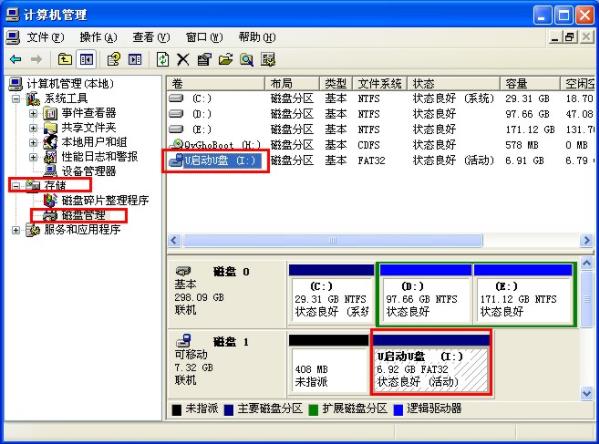
3、鼠标移动到您的u盘盘符上点击右键并选择到“格式化”,然后点击鼠标,如图:
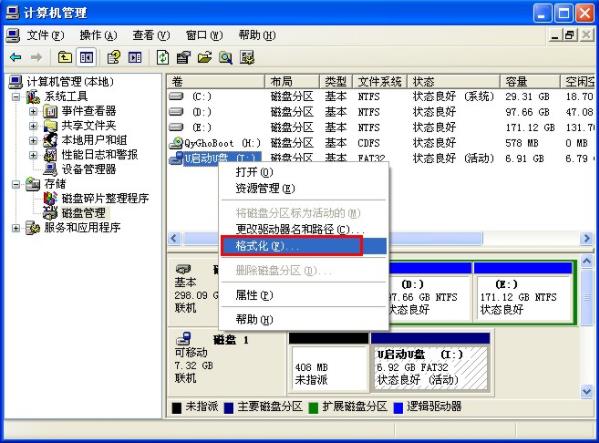
4、弹出确定是否格式化该u盘的提示窗口,我们只要点击是即可!如图:
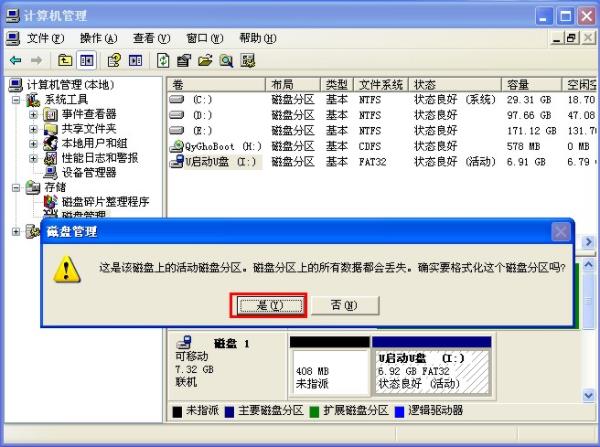
5、然后将再次弹出一个让您选择以什么格式来格式化u盘,在这里我们选择默认的“FAT32”格式,然后点击“确定”按钮。如图:
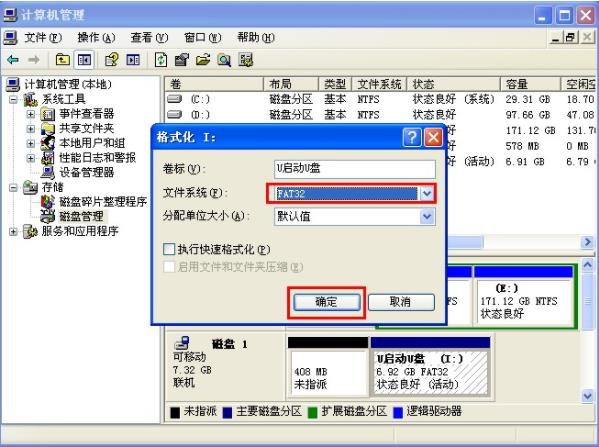
关于电脑强制格式化u盘的解决方法就为用户们详细介绍到这边了,如果用户们使用电脑的时候不知道怎么强制格式化u盘,可以参考以上方法步骤进行操作哦,希望本篇教程对大家有所帮助,更多精彩教程请关注新毛桃官方网站。
责任编辑:新毛桃:http://www.xinmaotao.net